Jak zjistit rozlišení televizní obrazovky
 Mnoho lidí si klade otázku, jak vybrat tu správnou kvalitní televizi. Při nákupu je třeba zvážit mnoho různých faktorů. Jedním takovým faktorem je rozlišení obrazovky. Tento článek pojednává o tom, jaká rozlišení existují a jak je změnit na vašem televizoru.
Mnoho lidí si klade otázku, jak vybrat tu správnou kvalitní televizi. Při nákupu je třeba zvážit mnoho různých faktorů. Jedním takovým faktorem je rozlišení obrazovky. Tento článek pojednává o tom, jaká rozlišení existují a jak je změnit na vašem televizoru.
Jaké typy oprávnění existují?
Rozlišení v podmínkách televizního zařízení se týká počtu pixelů, které tvoří obraz na televizoru. Jeden pixel neboli jednotlivý prvek obrazu se skládá z malého bodu na monitoru.
Na plochých televizorech jsou k dispozici různá rozlišení. Starší a mnoho dnes prodávaných 32palcových modelů má asi milion pixelů (720p). Novější větší displeje (obvykle 49 palců a menší) mají něco málo přes 2 miliony pixelů (1080p). Dokonce i novější a větší televizory (obvykle 50 palců a více, i když četné menší velikosti) mají 8 milionů (pro 4K Ultra HD).
A nejnovější, největší a nejdražší obrazovky mají více než 33 milionů pixelů (8K). Budete se muset podívat pozorně nebo vytáhnout lupu, abyste je rozlišili.
ODKAZ! Počet pixelů je jednou z nejběžnějších specifikací používaných při prodeji televizorů, částečně proto, že „4K“ a „8K“ znějí opravdu high-tech a působivě.
Stojí za zmínku, že tato vlastnost není nejdůležitější složkou kvality obrazu.
To, že má displej vyšší rozlišení než jiný, nemusí vždy znamenat, že vypadá lépe. Televizor s lepším výkonem s vysokým dynamickým rozsahem (HDR), celkovým kontrastním poměrem nebo barvou bude vypadat lépe než televizor s více pixely.
Je však nutné znát různá rozlišení, která televizní tvůrci používají.
Jak zjistit rozlišení na vaší televizi
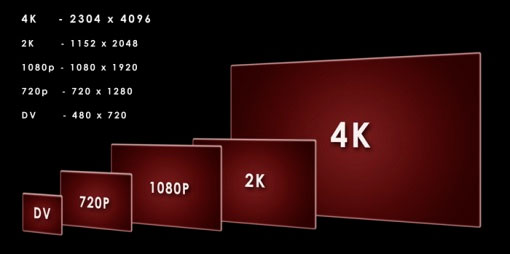 Stiskněte MENU na dálkovém ovladači set-top boxu.
Stiskněte MENU na dálkovém ovladači set-top boxu.
Pomocí tlačítka ŠIPKA VPRAVO vyberte z vodorovného pruhu nabídky NASTAVENÍ.
Vyberte SYSTÉMOVÁ NASTAVENÍ a poté přejděte vybrat POMĚR STRAN A VYSOKÉ ROZLIŠENÍ a klepněte na OK.
Vyberte Poměr stran a Vysoké rozlišení a poté klepněte na OK. Zobrazí se panel zobrazující poměr stran obrazovky a nastavení HD.
Vyberte požadovaný poměr stran a počet pixelů a klikněte na OK:
- Standardní rozlišení 4 : 3. Používá se pro běžné obrazovky.
- Širokoúhlé standardní rozlišení. Používá se, pokud máte širokoúhlý televizor (poměr stran 16:9), který nezobrazuje ve vysokém rozlišení.
- 720p na obrazovkách s vysokým rozlišením. Používá se, pokud máte širokoúhlý televizor, který zobrazuje obraz o šířce 720 pixelů (někdy nazývaný „vysoké rozlišení“).
- 1080i na obrazovkách s vysokým rozlišením. Použijte, pokud máte širokoúhlý televizor, který zobrazuje obrázky ve vysokém rozlišení (šířka 1080 pixelů). Poznámka. V závislosti na modelu vašeho set-top boxu můžete v seznamu vidět také následující položku, která vám umožní nakonfigurovat zobrazení 1080p.
1080p na HDTV.Použijte, pokud máte širokoúhlý televizor, který zobrazuje obrázky ve vysokém rozlišení (1080 pixelů na šířku) při 1080p.
Pokud zvolíte nastavení režimu SD (4:3 SD nebo SD Widescreen) a poté kliknete na POKRAČOVAT, změny se provedou a vrátíte se do nabídky NASTAVENÍ. Pokud kliknete na „Zrušit změny“, změna se neprovede a vrátíte se do nabídky NASTAVENÍ.
Pokud vyberete nastavení HD (720p, 1080i nebo 1080p) a poté stisknete POKRAČOVAT, zobrazí se průvodce režimem HD. Průvodce režimem HD vám umožňuje ověřit, zda váš televizor dokáže správně zobrazovat obsah HD.
Budete vyzváni, abyste POKRAČOVALI V NASTAVENÍ (nebo můžete změny zrušit). Klepněte na tlačítko OK. Připraveno!





